
Il n'a pas été possible de charger le plugin dans yandex.mozer et google chrome: que faire? Comment corriger l'erreur si vous ne pouviez pas charger le plugin dans le navigateur?
Un guide détaillé pour corriger l'erreur «n'a pas pu charger le plugin» dans les navigateurs Google Chrome et yandex.mrauzer.
La navigation
- Comment corriger l'erreur «Impossible de charger le plugin» dans le navigateur Google Chrome?
- Comment corriger l'erreur «Échec du téléchargement du plugin» dans le navigateur yandex.mracles?
- Que faire si aucune des méthodes ci-dessus n'a aidé?
- VIDÉO: «Échec de téléchargement du plugin» Google Chrome
De nombreux utilisateurs, lorsque vous essayez de regarder de la vidéo dans le navigateur, écoutent de la musique ou jouent au jeu, sont souvent confrontés au problème de les jouer. Au lieu de la sortie du contenu souhaité à l'écran, le message apparaît " Échec du chargement du plugin", Qui indique les échecs dans le travail d'Adobe Flash Player. Le plus souvent, une telle erreur apparaît dans les navigateurs Google Chrome Et Navigateur yandex. Par conséquent, dans notre article, nous analyserons les façons les plus populaires de résoudre ce problème dans ces deux navigateurs Web.
Comment corriger l'erreur «Impossible de charger le plugin» dans le navigateur Google Chrome?

Correction du problème du travail du plugin dans Google Chrome
Élimination des ordures
Lorsque cette erreur apparaît dans le navigateur Google Chrome Tout d'abord, il est nécessaire de supprimer les ordures inutiles du système et du navigateur lui-même. Cache accumulée, fichiers COOIR et visite l'historique. Pour ce faire, prenez les mesures suivantes:
- Étape 1. Exécutez le navigateur et dans le coin supérieur droit, cliquez sur le bouton gauche de la souris le long de l'icône du menu principal. Dans la fenêtre qui apparaît, trouver et cliquer sur la ligne " Histoire", Après quoi se sélectionner" Histoire».
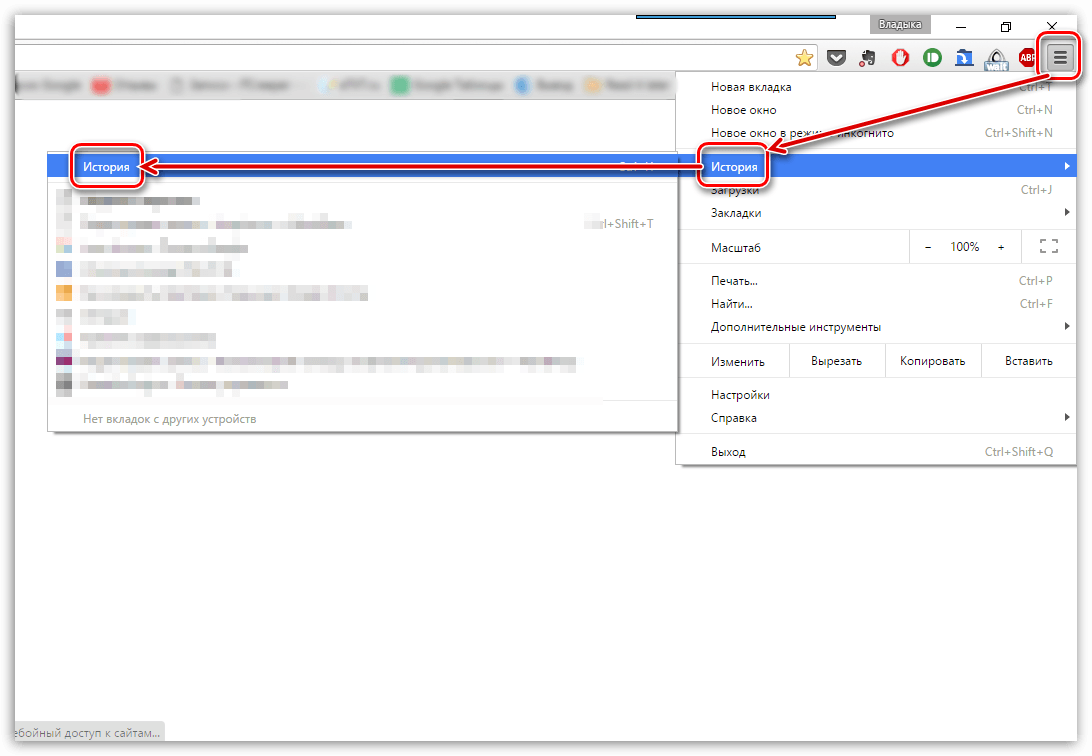
- Étape 2. Il y aura une liste de sites précédemment visités dans le navigateur, au bas du bouton " Effacer l'histoire". Clique dessus.
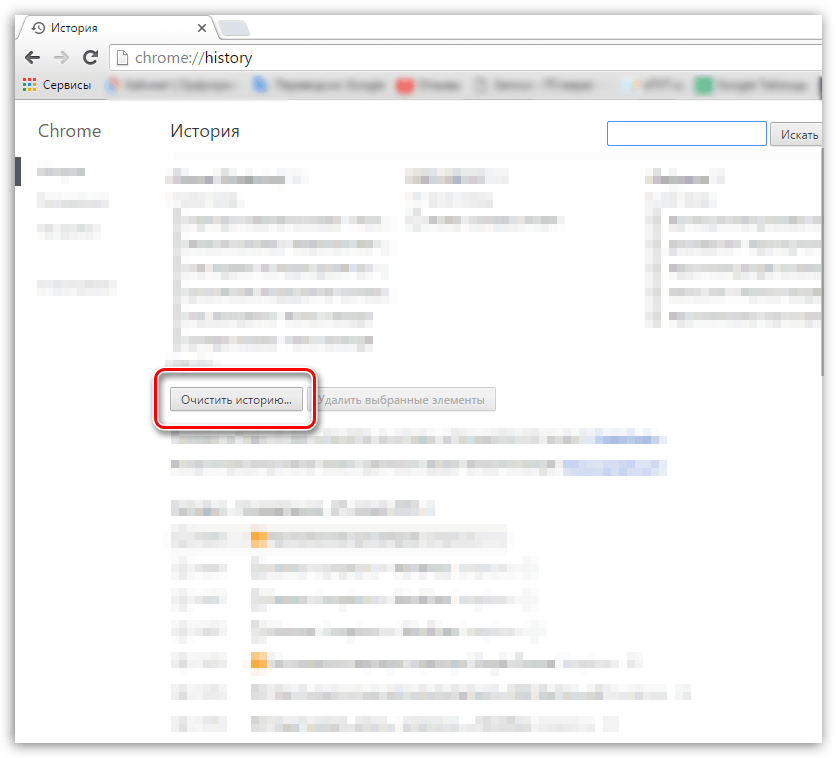
Figure 2. Démolis des ordures
- Étape 3. Une liste de diverses données qui a été précédemment enregistrée dans le navigateur apparaîtra dans la fenêtre de déploiement. Vous devez noter la ligne avec des tiques " Images et autres fichiers», « Fichiers de cookies"Et en haut de la fenêtre dans la ligne" Supprimer les éléments ci-dessous"Set Value" Pendant tout ce temps". Si nécessaire, vous pouvez supprimer d'autres données, en les notant avec Checkmarks. Pour continuer, cliquez sur le bouton " Effacer l'histoire". Après le nettoyage et le redémarrage du navigateur, l'erreur du plugin ne doit plus apparaître.

Figure 3. Dysfonctionnement du drame
Mise à jour du navigateur à la dernière version
Si la suppression de l'histoire et du cache n'a pas résolu le problème, il est probable que la version de votre navigateur soit obsolète et ne prend pas en charge la nouvelle version d'Adobe Flash Player. Vérifier Google Chrome Pour les mises à jour, prenez les mesures suivantes:
- Étape 1. Exécutez le navigateur et dans le coin supérieur droit, cliquez sur le bouton gauche de la souris sur l'icône d'appel du menu principal. Dans la fenêtre rampée, trouvez et insérez le curseur sur la ligne " Référence". Dans une fenêtre supplémentaire, cliquez sur l'élément " À propos du navigateur Google Chrome».

Figure 1. Mise à jour du navigateur à la dernière version
- Étape 2. Dans la fenêtre qui s'est ouverte, le contrôle de l'observateur pour les mises à jour commencera immédiatement. S'ils sont trouvés, alors dans un court laps de temps, le bouton correspondant "sera affiché à l'écran" Mettre à jour Chrome". Si les mises à jour ne sont pas trouvées, l'inscription "apparaîtra à l'écran" Vous utilisez la dernière version de Chrome».

Figure 2. Mise à jour du navigateur à la dernière version
Réinstallation complète de Google Chrome
Dans le cas où les deux méthodes précédentes n'ont pas aidé à résoudre le problème du chargement du plugin, puis il reste uniquement pour supprimer complètement le navigateur de l'ordinateur et l'installer à nouveau. Pour réinstaller Google Chrome Prenez les mesures suivantes:
- Étape 1. Aller à " Panneau de commande". Sur les systèmes d'exploitation Windows 7 et au-dessus, c'est dans la fenêtre du menu principal " Commencer».
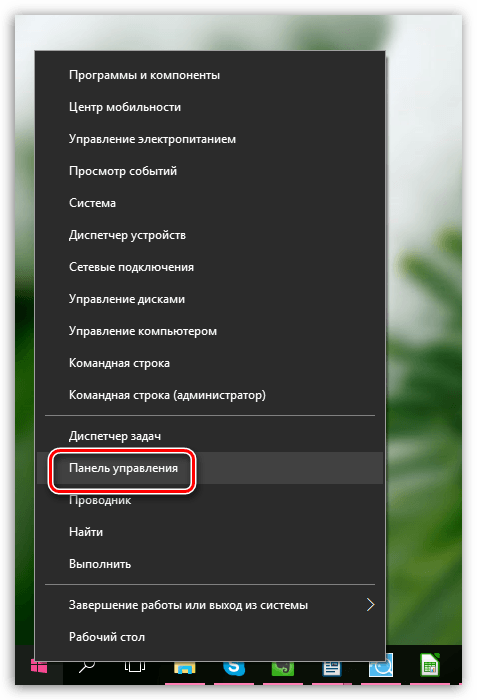
Figure 1. Réinstallation complète de Google Chrome
- Étape 2. Pour une visualisation plus pratique dans le coin supérieur droit du panneau, cliquez sur la ligne " Voir"Et sélectionnez dans la liste" Petites icônes". Ensuite, recherchez la section " Programmes et composants". Cliquez dessus avec le bouton gauche pour entrer.
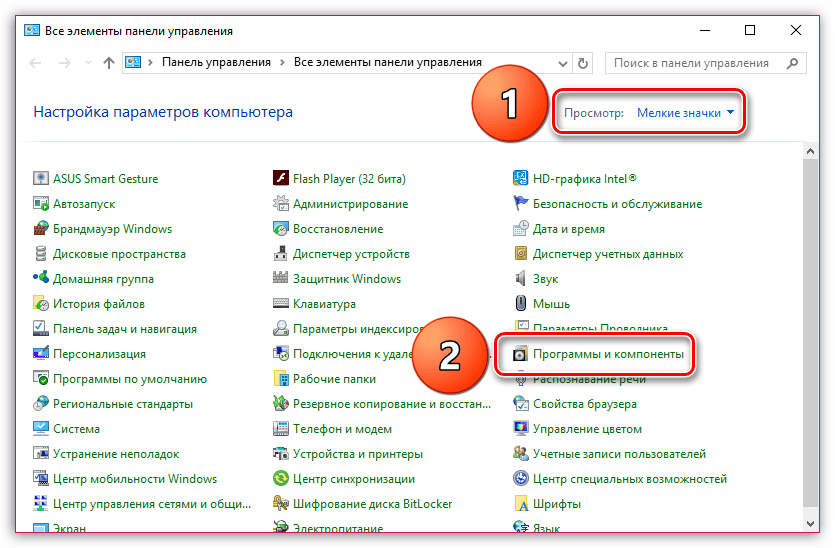
Figure 2. Réinstallation complète de Google Chrome
- Étape 3. Une liste complète des programmes et diverses applications installées sur l'ordinateur s'ouvrira devant vous. Trouver parmi eux " Google Chrome", Cliquez dessus avec le bouton droit et sélectionnez" Supprimer". Après avoir terminé le processus de suppression, il est recommandé de redémarrer l'ordinateur.

Figure 3. Réinstallation complète de Google Chrome
- Étape 4. Après avoir redémarré l'ordinateur, installez à nouveau le navigateur. Si vous avez déjà un fichier d'installation sur l'ordinateur, supprimez-le et téléchargez la dernière version Google Chrome Avec site officiel.
Comment corriger l'erreur «Échec du téléchargement du plugin» dans le navigateur yandex.mracles?
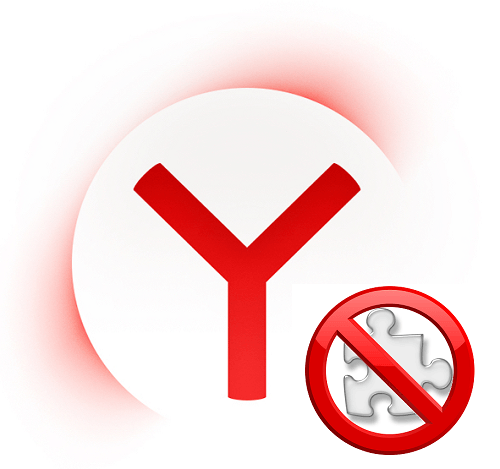
Correction du problème du travail du plugin dans yandex.mozer
Flash Player Update vers une nouvelle version
Navigateur yandex Il est organisé un peu différemment, donc les actions pour corriger l'erreur dans le travail du plugin diffèrent de Google Chrome. Vous devez d'abord essayer de mettre à jour le lecteur flash lui-même vers la dernière version. Pour ce faire, prenez les mesures suivantes:
- Étape 1. Ouvrez le menu " Commencer"Et sur sa fenêtre principale, cliquez sur la ligne" Panneau de commande».

Figure 1. Mettez à jour le lecteur FLSH vers une nouvelle version
- Étape 2. Dans le coin supérieur droit de la fenêtre de déploiement dans la colonne " Voir»Sélectionnez la ligne" Petites icônes". Ensuite, dans la liste mise à jour avec les sections, sélectionnez " Lecteur Flash».
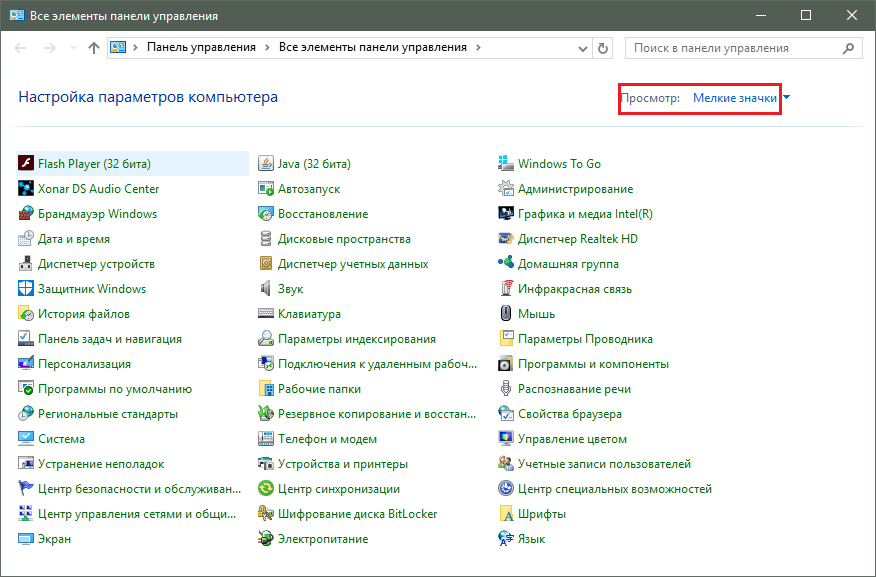
Figure 2. Mettez à jour le lecteur flash vers une nouvelle version
- Étape 3. Dans la fenêtre ouverte, allez dans l'onglet " Mises à jour"Et cliquez sur le bouton" Vérifie maintenant". Pendant un court laps de temps, une recherche de mises à jour sur Internet et leur installation seront trouvées. Pour activer le lecteur Flash de mise à jour automatique, cliquez sur le bouton " Modifier les paramètres de mise à jour"Et dans la fenêtre de dépliage, définissez la coche en face" Autoriser Adobe à installer des mises à jour". Après avoir installé toutes les mises à jour, il est nécessaire de redémarrer l'ordinateur.
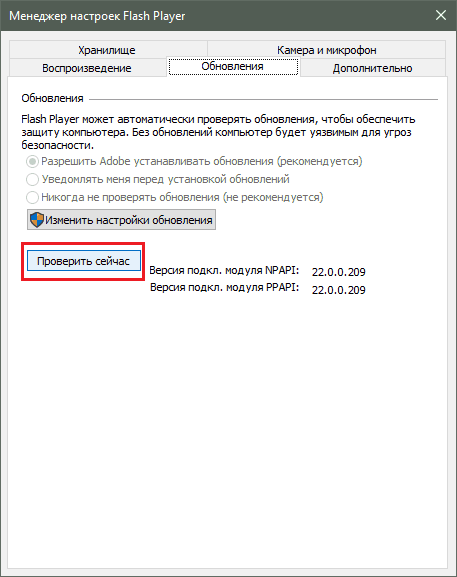
Figure 3. Mettez à jour le lecteur flash vers une nouvelle version
Activation du flash de l'onde de choc du plugin
La raison la plus courante de l'apparence de cette erreur est la désactivation du plugin " Shockwave Flash", Qui est responsable du travail de toutes les applications flash dans Yandex.mozer. Habituellement, il est activé automatiquement, cependant, au cours de ses travaux, certains dysfonctionnements peuvent se produire, ce qui entraînera sa déconnexion. Pour allumer " Shockwave Flash"Dans le navigateur" Navigateur yandex»Prenez les mesures suivantes:
- Étape 1. Exécutez le navigateur et entrez la commande dans la barre d'adresse " navigateur: // plugins", Puis appuyez sur le bouton du clavier Entrer. Dans la fenêtre de dépliage, les plugins que vous avez. Trouver parmi eux " Adobe Flash Player", Cliquez dessus avec le bouton gauche de la souris, puis cliquez sur le bouton" Allumer».
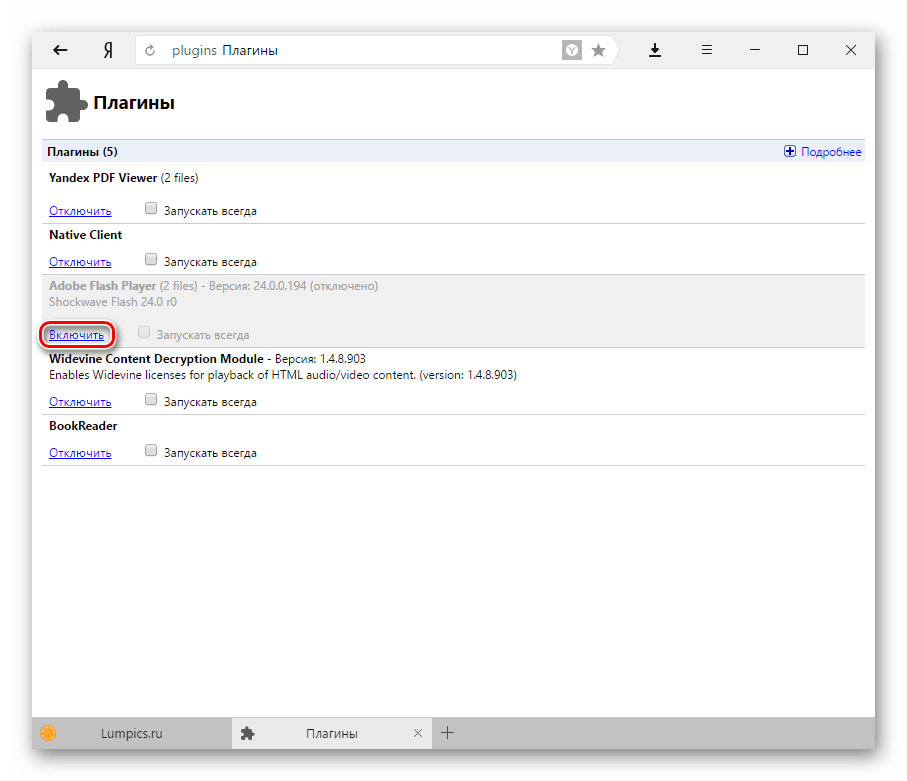
Figure 1. Activation du flash de l'onde de choc du plugin
- Étape 2. Pour que le plugin à l'avenir reprenne automatiquement son travail, installez une coche à côté de lui " S'arrêter toujours". Même si le navigateur échoue, le plugin sera automatiquement redémarré.
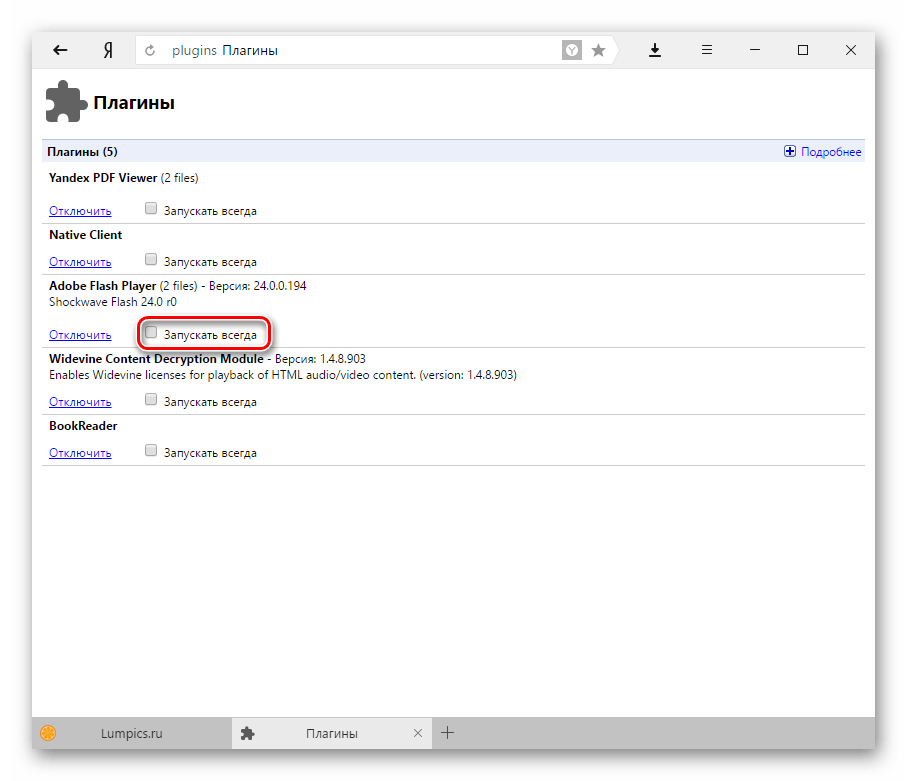
Figure 2. Activation du flash de l'onde de choc du plugin
Nettoyer des sites visités dans un navigateur et en retirer les ordures
Comme dans le cas de Google Chrome, une erreur lors du chargement du plugin Yandex.mozer Il peut se produire en raison d'un grand nombre de sites dans l'histoire du navigateur, ainsi qu'en raison de la présence d'une variété de déchets. Pour effacer l'histoire des visites et du cache, prenez les mesures suivantes:
- Étape 1. Ouvrez le navigateur et dans le coin supérieur droit de la fenêtre, cliquez sur l'icône du menu principal. Dans la liste qui s'ouvre, trouve et clique sur la ligne " Paramètres».
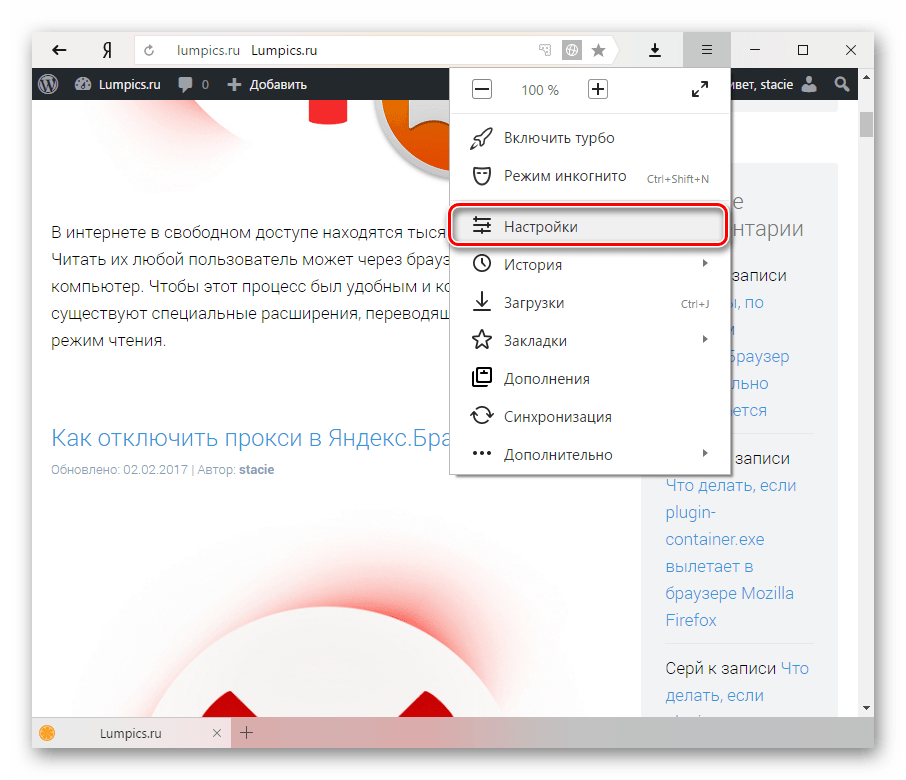
Figure 1. nettoyer les sites du navigateur et en retirer les ordures
- Étape 2. Descendez jusqu'à la toute fin de la page qui apparaît et cliquez sur le bouton " Afficher les paramètres supplémentaires". Trouver la section " Données personnelles"Et dans le bouton, cliquez sur le bouton" Nettoyez l'historique du chargement».

Figure 2. nettoyer les sites du navigateur et en retirer les ordures
- Étape 3. Dans la fenêtre qui apparaît dans la colonne " Supprimer les enregistrements"Sélectionner" Pendant tout ce temps". Ci-dessous, marquez la ligne avec des tiques " Fichiers enregistrés en cache" Et " Fichiers cookies et autres données". Si nécessaire, il peut être distingué par les tiques et autres lignes.

Figure 3. nettoyer les sites du navigateur et en retirer les ordures
- Étape 4. Après avoir choisi tous les paramètres de nettoyage nécessaires, cliquez sur le bouton " Effacer l'histoire". Après avoir terminé le processus de nettoyage, il est recommandé de redémarrer l'ordinateur. Après le redémarrage, l'erreur avec le chargement du plugin doit disparaître. Si cela ne se produit pas, supprimez le navigateur et installez-le à nouveau.
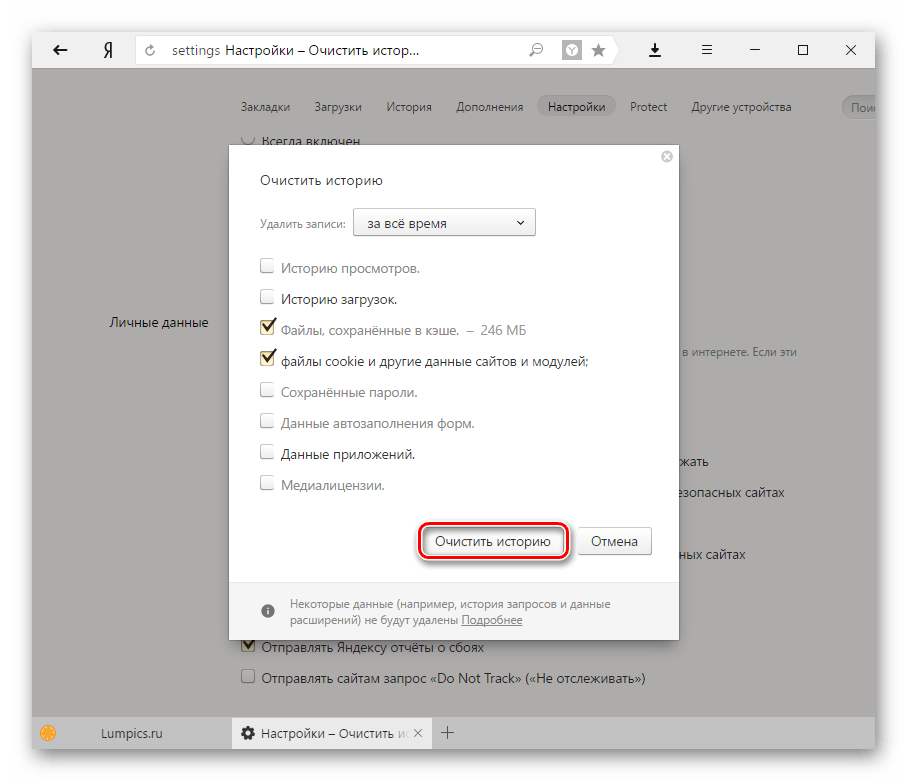
Figure 4. nettoyer les sites du navigateur et en retirer les ordures
Que faire si aucune des méthodes ci-dessus n'a aidé?
Si aucune des méthodes n'a éliminé l'erreur qui survient lors du chargement du plugin Adobe Flash Player, alors très probablement, votre ordinateur a pénétré des logiciels malveillants, qui interfèrent avec le bon fonctionnement des loisirs sur Internet. Il est recommandé de scanner complètement l'ordinateur vers des virus à l'aide d'un utilitaire gratuit Docteur Cureit webce qui est possible télécharger à partir du site officiel développeur.
Dans le cas où le service public n'a pas trouvé de virus sur l'ordinateur, vous devrez recourir au fonctionnement " Restauration du système". Il est possible que vous ayez récemment installé une sorte de logiciel en conflit avec Flash Player. Pour restaurer le système, prenez les étapes suivantes:
- Étape 1. Ouvrez le menu " Commencer"Et cliquez sur la ligne" Panneau de commande". Dans le coin supérieur droit de la fenêtre de déploiement dans la colonne " Voir"Installez le paramètre d'affichage" Petites icônes", Puis trouver et aller à la section" Récupération».
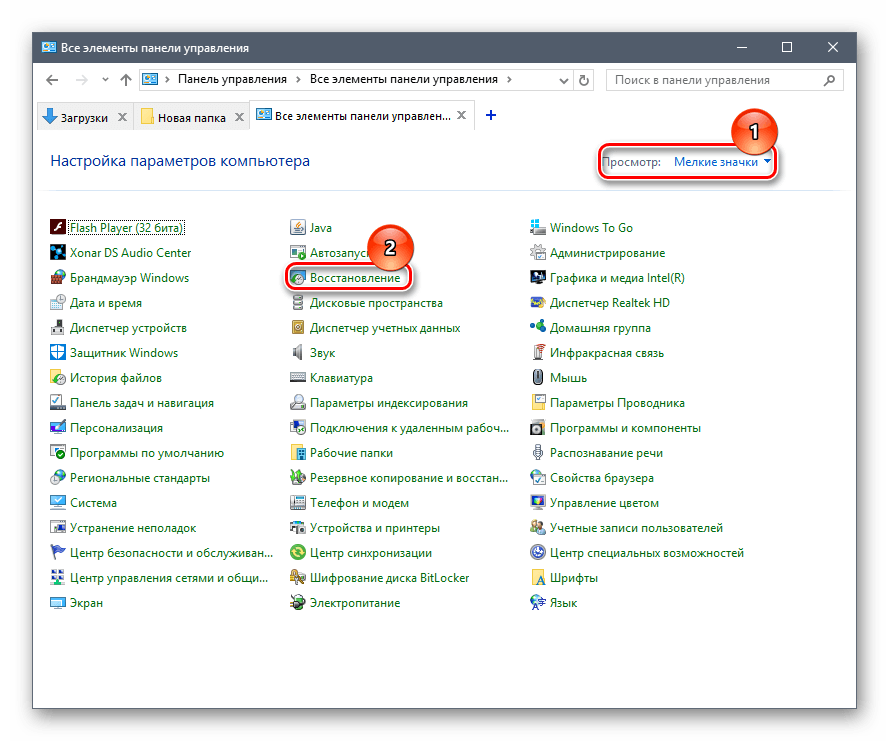
Figure 1. Que faire si aucune des méthodes ci-dessus n'a aidé?
- Étape 2. Dans la fenêtre qui apparaît, cliquez sur le bouton " Le lancement de la récupération du système". Vous aurez une liste de points de contrôle disponibles pour la restauration. Si la liste est vide, définissez une case à cocher en face de la ligne " Afficher d'autres points de récupération". Sélectionnez le dernier point et cliquez sur le bouton " Plus loin».
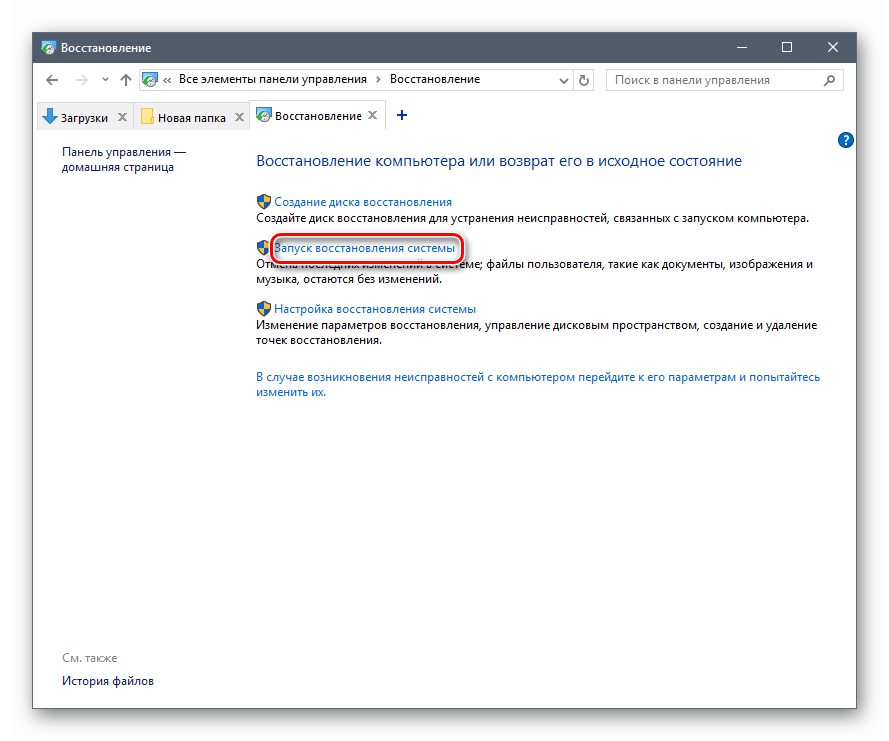
Figure 2. Que faire si aucune des méthodes ci-dessus n'a aidé?
- Étape 3. Le processus de restauration du système prendra un certain temps. Gardez à l'esprit que la fonction affecte uniquement les fichiers système importants responsables du bon fonctionnement du système d'exploitation et de ses applications. Toutes vos photographies, musique, jeux et programmes resteront déconnectés.
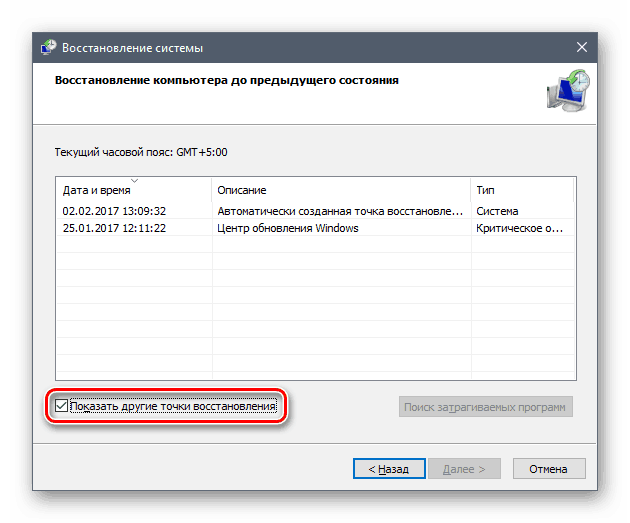
Figure 3. Que faire si aucune des méthodes ci-dessus n'a aidé?
